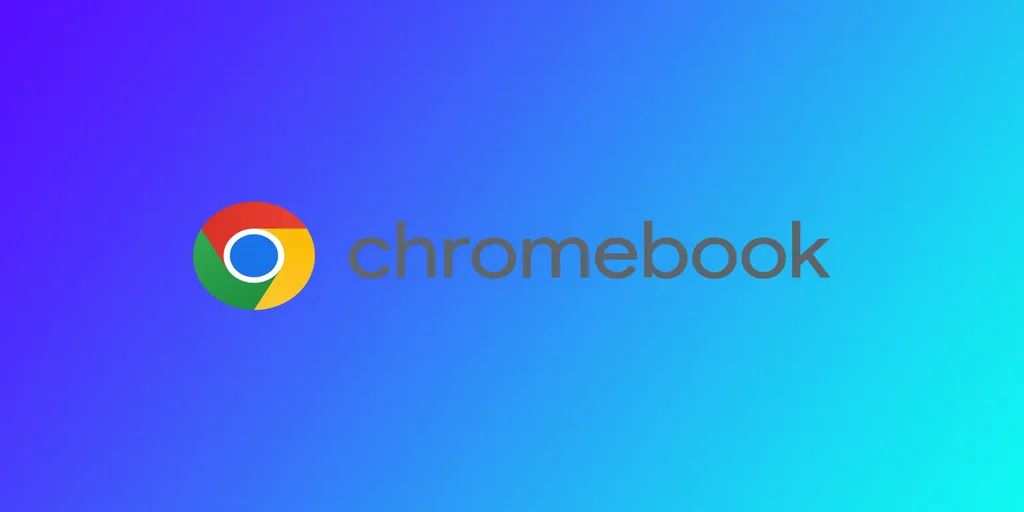Noen ganger kan det være nødvendig å fjerne en konto fra Chromebooken. Dette kan skje hvis du gir Chromebooken til noen andre eller ikke lenger trenger en konto du har opprettet. Det finnes flere måter å gjøre dette på i Chromebook. Det avhenger først og fremst av hvilken type konto du vil slette. Hvis en av metodene ikke fungerer for deg, kan det være at du bruker en annen type konto og må gå videre til neste avsnitt.
Slik fjerner du en Google-konto fra Chromebook ved hjelp av Innstillinger
Det er enkelt å fjerne en Google-konto fra en Chromebook via innstillingsmenyen. Her er trinnene du må følge for å fjerne en Google-konto fra en Chromebook:
- Klikk først på ikonet for klokkeslett og batteri nederst til høyre på skjermen.
- Klikk deretter på tannhjulikonet for å åpne innstillingsmenyen.
- Finn delen «Kontoer» i menyen Innstillinger.
- Deretter finner du kontoen du vil fjerne, og klikker på menyknappen med tre prikker ved siden av den.
- Klikk på «Fjern denne kontoen» i rullegardinmenyen.
- En bekreftelsesdialogboks vises. Klikk på «Fjern denne personen» igjen for å bekrefte at du vil slette kontoen.
Husk at det å fjerne en konto fra en Chromebook er en permanent handling, så sørg for at du er sikker på at du vil slette kontoen før du fortsetter. For å få tilbake Google-kontoen din på Chromebooken må du logge på igjen, så du må skaffe deg passordet til kontoen på forhånd hvis du fortsatt trenger det.
Slik fjerner du en konto fra Chromebook ved hjelp av påloggingsskjermen
I tillegg til å fjerne en konto fra en Chromebook via innstillingsmenyen, er det også mulig å fjerne en konto fra påloggingsskjermen. Du trenger denne metoden hvis du vil slette påloggingskontoen på Chromebooken, ikke Google-kontoen som er knyttet til Chromebooken. Slik fjerner du en konto fra en Chromebook ved hjelp av påloggingsskjermen:
- Slå på Chromebooken og vent til påloggingsskjermen vises.
- Finn kontoen du vil fjerne, og klikk på nedoverpilen ved siden av den.
- Klikk på knappen «Fjern denne brukeren» som vises.
- Klikk på «Fjern denne brukeren» igjen for å bekrefte at du vil slette kontoen.
Nå er det gjort! Kontoen er nå fjernet fra påloggingsskjermen og Chromebooken. Det er viktig å merke seg at når du fjerner en konto fra påloggingsskjermen, fjernes den bare fra den aktuelle Chromebooken. Hvis kontoen også er knyttet til andre enheter eller tjenester, må du fjerne den fra disse separat.
Hvis du har problemer med å fjerne en konto fra påloggingsskjermen, kan du prøve å starte Chromebooken på nytt og deretter prøve på nytt. Husk å sikkerhetskopiere alle viktige data som er knyttet til kontoen før du fjerner den, ettersom fjerning av en konto er en permanent handling som ikke kan angres.
Slik fjerner du en eierkonto fra Chromebook
Standard eierkonto på Chromebooken er den første kontoen du logger på på Chromebooken. Det er mer komplisert å fjerne en eierkonto fra en Chromebook enn en vanlig Google-konto.
Hvis du vil fjerne eierkontoen på Chromebooken, må du tilbakestille den. Det betyr at alle data fra Chromebooken slettes, og det samme gjelder alle kontoer som er knyttet til den. Her er trinnene du må følge for å fjerne en eierkonto fra en Chromebook og tilbakestille den:
- Klikk på ikonet for tid og batteri, og velg «Logg av».
- På påloggingsskjermen holder du nede «Ctrl + Alt + Shift + R».
- En dialogboks vises. Klikk på «Start på nytt».
- Deretter klikker du på «Powerwash»-knappen og velger «Fortsett».
- Chromebooken starter på nytt og går inn i gjenopprettingsmodus. Følg instruksjonene på skjermen for å tilbakestille enheten til fabrikkinnstillingene.
Eierens konto er nå fjernet fra Chromebooken. Det er viktig å merke seg at tilbakestilling av Chromebooken til fabrikkinnstillingene sletter alle data på enheten, så husk å ta sikkerhetskopi av viktige filer før du fortsetter.
Slik fjerner du en skole- eller jobbkonto fra Chromebooken
Hvis en skole eller bedrift utsteder en Chromebook, er enheten sannsynligvis registrert i et administrasjonssystem, og det er ikke sikkert at det er mulig å fjerne administrasjonskontoen fra enheten. I så fall må du kontakte skolens eller bedriftens IT-avdeling for å få hjelp til å fjerne kontoen eller tilbakestille enheten.
Hvis du ikke kan fjerne kontoen eller tilbakestille enheten, kan det hende du må investere i en ny Chromebook som ikke er knyttet til noen institusjon. Da kan du bruke din personlige Google-konto uten begrensninger eller administrasjonsinnstillinger.
Hva gjør du hvis du ikke klarer å fjerne kontoen din fra Chromebooken?
Hvis du ikke klarer å fjerne Google-kontoen din fra Chromebooken, er det noen ting du kan prøve:
- Kontroller at du har riktig påloggingsinformasjon: Dobbeltsjekk at du bruker riktig påloggingsinformasjon for kontoen du prøver å fjerne. Du kan tilbakestille passordet eller gjenopprette brukernavnet ditt på Googles påloggingsside.
- Bruk eierens konto: Noen ganger kan du ikke slette en konto fordi du ikke har de riktige rettighetene. Du kan bruke eierkontoen med alle nødvendige administrative rettigheter.
- Logg av alle kontoer: Hvis du har flere kontoer som er logget på Chromebooken, kan du logge av dem og deretter prøve å fjerne kontoen på nytt.
- Sjekk om enheten er administrert: Hvis en skole eller en bedrift administrerer Chromebooken din, kan de ha begrensninger som hindrer deg i å fjerne kontoen. Ta kontakt med IT-avdelingen for å sjekke om dette er tilfelle.
- Vask Chromebooken med strøm: Hvis du strømvasker Chromebooken, tilbakestilles den til fabrikkinnstillingene og alle data slettes. Dette kan være en effektiv måte å fjerne en gjenstridig konto på.
- Kontakt kundestøtte: Hvis ingen av trinnene ovenfor fungerer, kan du kontakte Googles kundestøtte for å få hjelp. De kan kanskje hjelpe deg med å feilsøke problemet eller gi deg flere alternativer for å fjerne kontoen.
Fjerning av en konto fra Chromebooken er en permanent handling som ikke kan angres. Sørg for at du har sikkerhetskopiert viktige data før du forsøker å fjerne en konto.
Når Chromebook kan fjerne kontoer automatisk
Chromebook er designet for å fjerne profiler som ikke har vært brukt på en stund, for å frigjøre lagringsplass. Hvis Chromebooken har lite lagringsplass, kan den automatisk fjerne den profilen som har vært inaktiv lengst.
Når en profil fjernes fra Chromebooken, vil Google-kontoen og alle data og innstillinger som er synkronisert med den, fortsatt eksistere. Alle filer som er lastet ned og lagret av den fjernede profilen, slettes imidlertid. Dette er viktig å huske på når du lagrer viktige filer på en Chromebook.
Hvis en profil automatisk har blitt fjernet fra Chromebooken, kan du legge den til igjen. Det er imidlertid viktig å merke seg at filer som er lastet ned fra denne kontoen, ikke vil bli gjenopprettet. Det er alltid en god idé å sikkerhetskopiere viktige filer og data til en skylagringstjeneste eller en ekstern harddisk.